iPad에서 인쇄하는 방법
게시 됨: 2022-01-29태블릿에서 인쇄하는 5가지 방법
Apple iPad가 가정에서 보편화되고 많은 기업을 위한 필수 도구가 됨에 따라 iPad에서 쉽게 인쇄할 수 있는 방법에 대한 수요가 증가했습니다. 이러한 요구를 충족시키기 위해 다양한 인쇄 방법이 등장했습니다. 그것들은 5가지 일반 범주로 분류되며 여기에서 살펴볼 것입니다. Apple의 자체 AirPrint 유틸리티; Wi-Fi 네트워크의 컴퓨터에 설치되는 인쇄 서버 유틸리티; 제조업체 및 타사 iOS 인쇄 앱, 클라우드 인쇄 서비스; 및 이메일 인쇄. 많은 솔루션이 OS에 종속되기 때문에 대부분의 iPad 인쇄 솔루션은 iPhone에서 인쇄하기 위한 솔루션과 유사하고 많은 경우 동일합니다.
1. 에어프린트
2010년 후반부터 iOS 버전 4.2부터 통합된 Apple의 자체 AirPrint 유틸리티는 Wi-Fi에 연결된 iPad에서 동일한 네트워크의 호환 가능한 프린터로 빠르고 쉽게 인쇄할 수 있는 방법이 되었습니다. 모든 iPad 모델은 AirPrint를 지원합니다. 이 유틸리티에는 인쇄 옵션의 선택이 제한되어 있어 복사 매수와 기타 몇 가지 세부 사항을 선택할 수 있습니다. 좋은 소식은 최신 무선 프린터가 AirPrint를 지원한다는 것입니다.
2. 인쇄 서버 유틸리티
프린터가 AirPrint를 지원하지 않는 경우 사실상 AirPrint와 호환되도록 하는 유틸리티를 사용할 수 있습니다. (Wi-Fi 네트워크에 있는 한 프린터는 USB로 연결할 수도 있습니다.) 이러한 프로그램은 인쇄 서버로 작동하며 네트워크의 컴퓨터에 설치할 수 있습니다. 예를 들어 Printopia를 사용하면 Mac에 소프트웨어를 설치해야 합니다. Presto(이전 검토 당시 FingerPrint 2로 알려짐)는 Windows 및 Mac 모두와 호환됩니다.
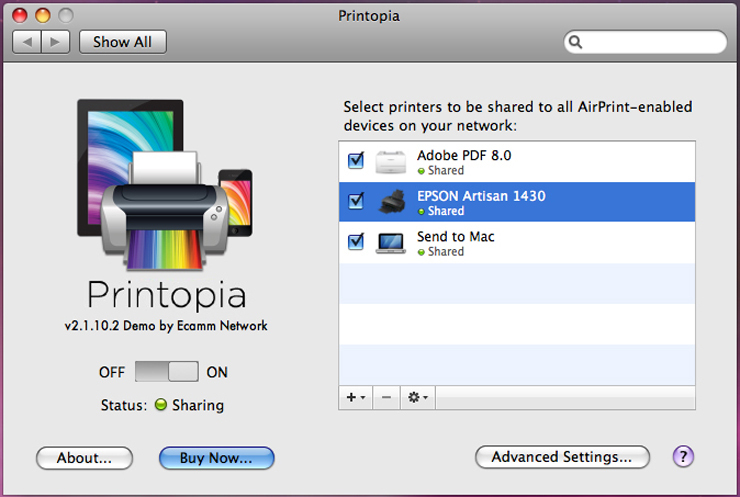
프린트 서버는 AirPrint의 기능에 몇 가지 추가 기능을 추가하는 경향이 있습니다. Presto는 Google Cloud Print와도 호환되며 iOS 장치에서 AirPrint 자체가 프린터 검색에 사용하는 (덜 안정적인) 멀티캐스트 DNS 대신 유니캐스트 DNS(Domain Name Servers)를 통해 프린터를 검색할 수 있습니다. 한편, Printopia를 사용하면 인쇄 중인 파일의 복사본을 Mac, Dropbox, Evernote 또는 여러 유사한 클라우드 기반 서비스 중 하나로 "인쇄"할 수 있습니다.
3. 앱 인쇄
거의 모든 주요 프린터 제조업체는 이제 iPad(또는 기타 iOS 장치)에서 Wi-Fi 연결을 지원하는 프린터 브랜드로 인쇄할 수 있는 앱을 제공합니다. 이러한 앱은 AirPrint보다 훨씬 광범위한 기능과 인쇄 옵션을 제공하는 경향이 있습니다. iPhone과 프린터는 동일한 Wi-Fi 네트워크에 있어야 합니다. 프린터가 호환되는 경우 앱에서 프린터를 쉽게 감지해야 합니다.
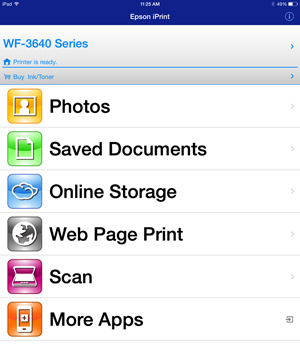
이러한 앱을 사용하면 일반적으로 다양한 문서 유형을 인쇄할 수 있으며 대부분의 경우 웹 페이지를 로드하고 인쇄하기 위한 자체 브라우저(기능이 제한됨)가 있습니다. 이러한 앱 중 일부는 기본적으로 제공되는 반면 Samsung Mobile Print 및 Epson iPrint와 같은 앱을 사용하면 iPad에서 스캔을 시작하고 다양한 인쇄 기능을 제공할 수 있습니다. 이러한 앱 중 다수는 다양한 클라우드 서비스와 통합되어 인쇄도 가능합니다.

타사 앱 제조업체도 이러한 재미에 동참했습니다. 예를 들어 Thinxtream Technologies는 iPad에서 여러 제조업체의 호환 가능한 프린터로 인쇄할 수 있는 PrintJinni 앱을 제공합니다.
4. 클라우드 프린팅
Cortado의 ThinPrint 클라우드 프린터 및 Google 클라우드 프린트와 같은 클라우드 인쇄 서비스를 사용하면 iPad에서 해당 클라우드 서비스로 파일을 보낼 수 있습니다. 클라우드 서비스는 파일을 인쇄 가능한 형식으로 처리하고 귀하 또는 귀하의 회사에서 지정한 프린터로 파일을 보냅니다.
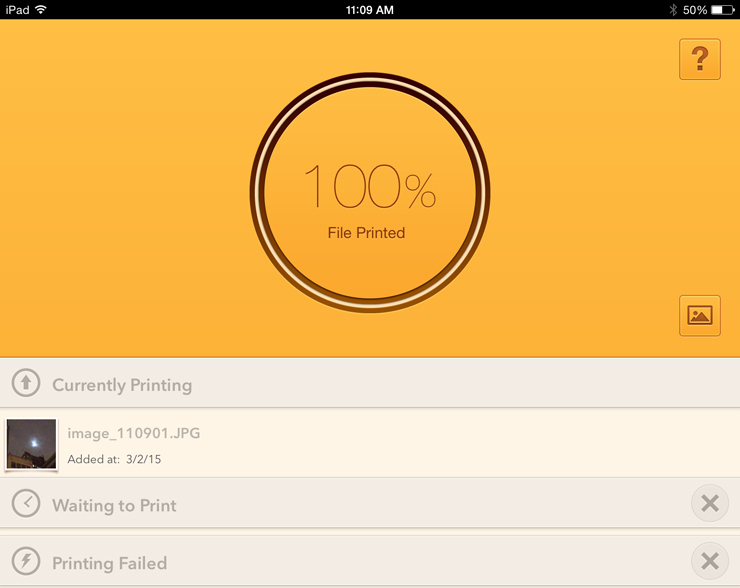
클라우드 인쇄의 한 가지 장점은 어디에서나(인터넷에 연결되어 있는 한) 클라우드 프린터로 인쇄할 수 있다는 것입니다. 다른 하나는 데스크탑, 랩탑 및 다른 운영 체제를 실행하는 모바일 장치와 같은 여러 플랫폼에서 인쇄할 수 있다는 것입니다. 단점은 인쇄 지원이 주로 주요 생산성 앱이지만 종종 iPad의 이메일 클라이언트나 Safari가 아닌 제한된 앱에서 선택되는 경향이 있다는 것입니다.
예를 들어 Google 클라우드 프린트는 예상대로 Google 생태계에 중심을 두고 있습니다. iOS 기기를 사용하면 Chrome, Gmail, Google 문서 및 기타 Google 앱에서 인쇄할 수 있지만 그 외에는 거의 없습니다. PrintCentral Pro는 다양한 문서 유형을 Google 클라우드 프린트로 인쇄할 수 있는 몇 안 되는 iOS 앱 중 하나입니다.
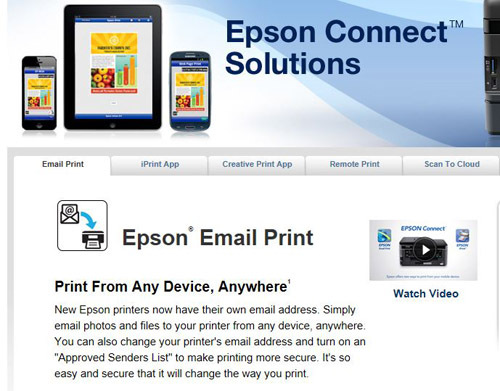
5. 이메일 인쇄
주요 프린터 제조업체 중 세 곳이 이메일을 통해 멋진 인쇄 솔루션을 제공합니다. HP는 ePrint 기능을 사용합니다(HP ePrint Home & Biz 모바일 인쇄 앱과 혼동하지 마십시오). Epson은 Epson Connect의 Email Print를 통해 제공됩니다. Canon에는 전자 메일에서 인쇄 기능이 있습니다. 이러한 서비스 중 하나에 등록하면 프린터에 고유한 이메일 주소가 할당됩니다. 문서를 해당 주소로 이메일로 보내면(iPad 또는 기타 장치에서, 세계 어느 곳에서나) 프린터가 자동으로 문서를 인쇄합니다.
iPad 인쇄 방법: 숫자의 강점
iPad가 확산됨에 따라 iPad에서 인쇄할 수 있는 방법도 늘어났습니다. 이들 중 어떤 것이 가장 좋은 솔루션인지는 귀하의 요구 사항에 따라 다릅니다.
AirPrint는 빠르고 쉬운 Wi-Fi 인쇄를 제공하지만 모든 프린터가 호환되는 것은 아닙니다. 인쇄 앱은 일반적으로 다른 방법보다 더 많은 기능을 제공하지만 특정 브랜드 프린터에서만 지원됩니다. 이메일 인쇄는 훌륭한 방법이지만 일부 프린터에서만 지원합니다. 클라우드 인쇄 서비스는 사무실이나 지원하는 생산성 앱을 사용하는 사람들에게 가장 적합합니다.
대부분의 경우 필요한 경우 이러한 방법 중 몇 가지를 결합하여 여러 프린터로 인쇄하고 다양한 문서 유형을 인쇄할 수 있습니다. 만능의 iPad 인쇄 방법은 없습니다. 그러나 이러한 다양한 방법 중에서 자신에게 맞는 효과적인 하위 집합을 찾을 수 있어야 합니다. (Apple 컴퓨터 사용자는 Mac용 최고의 프린터 목록을 확인할 수도 있습니다.)
